Se si è utilizzato AutoCAD, probabilmente sono stati utilizzati i layer. I layer sono fondamentali per organizzare e controllare l’aspetto della geometria e delle annotazioni in un disegno e l’apprendimento delle nozioni di base dei layer è solitamente un primo passo nella formazione su AutoCAD. In questo articolo sono illustrati alcuni "passaggi successivi", evidenziando alcuni comandi e procedure che consentono di risparmiare tempo quando si lavora con i layer.
Saranno descritti alcuni suggerimenti per l'organizzazione e la gestione dei layer, tra cui l'aggiunta di Controllo del layer alla barra degli strumenti Accesso rapido e per la ricezione e il controllo delle notifiche automatiche per i nuovi layer. Saranno evidenziati anche alcuni comandi per apportare modifiche rapide ai layer, evitando in questo modo di dover scorrere un lungo elenco di layer.
Per seguire questi esercizi, è possibile utilizzare il disegno di esempio Floor Plan Sample.DWG, che si trova nella cartella C:\Programmi\Autodesk\AutoCAD 20XX\Sample\Database Connectivity. Se si utilizza AutoCAD LT o si desidera utilizzare un disegno diverso, utilizzare un disegno personalizzato che contiene oggetti su layer diversi.
Aggiunta del controllo Elenco layer alla barra degli strumenti Accesso rapido
Alla ricerca di un altro modo per accedere rapidamente ai semplici controlli dei layer? È possibile aggiungere il controllo Elenco layer alla barra degli strumenti Accesso rapido. Ciò può risultare particolarmente utile se si desidera chiudere la barra multifunzione per ottimizzare lo spazio disponibile sullo schermo, ma è comunque necessario passare al layer attivo oppure attivare o disattivare i layer.
Per aggiungere il controllo Elenco layer alla barra degli strumenti Accesso rapido, è sufficiente fare clic sul menu a discesa Personalizza sulla barra degli strumenti Accesso rapido e selezionare Layer.

Utilizzo di Rendi corrente (comando RENDILAYCORR) per passare rapidamente al layer corrente
Alcuni disegni possono contenere centinaia o, per disegni particolarmente grandi, migliaia di layer. Scorrere un elenco di layer eccessivamente lungo e trovare un layer specifico è spesso poco pratico. Rendi corrente (comando RENDILAYCORR) è un metodo comodo per modificare il layer corrente.
Si supponga di voler rendere corrente il layer FURNITURE. Naturalmente, è possibile semplicemente aprire l'elenco dei layer e scorrere fino al layer FURNITURE. Ma, invece, utilizziamo Rendi corrente per modificare rapidamente il layer corrente.
- Selezionare un oggetto nell'area di disegno che si trova sul layer FURNITURE.
- Fare clic su

 . Trova
. Trova
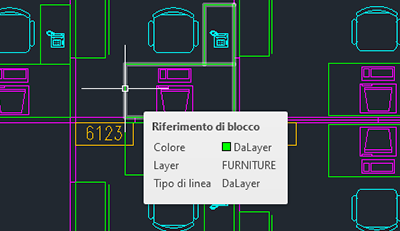
Il layer FURNITURE è ora il layer corrente.
Utilizzo di Sposta su layer corrente (comando LAYCOR) per spostare rapidamente un oggetto da un layer ad un altro
Come indica il nome, Sposta su layer corrente (comando LAYCOR) sposta un oggetto da un layer ad un altro.
Si supponga di voler modificare queste sedie dal layer CHAIR al layer FURNITURE utilizzando Sposta su layer corrente.
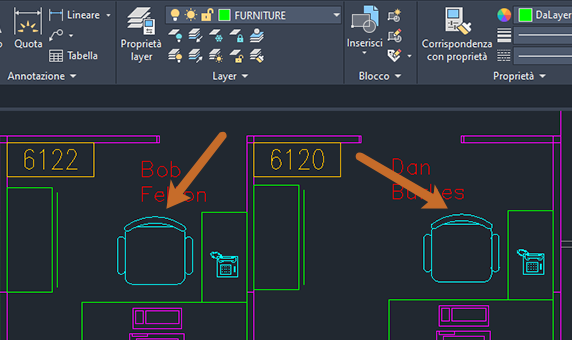
- Rendere corrente il layer FURNITURE.
- Selezionare le sedie da posizionare sul layer FURNITURE.
- Fare clic su

 . Trova
. Trova

Le sedie sono ora sul layer FURNITURE.
Utilizzo di Corrispondenza layer (comando MODLAYMULT) per spostare rapidamente un oggetto da un layer ad un altro
Analogamente a Sposta su layer corrente, citato nella sezione precedente, Corrispondenza layer (comando MODLAYMULT) modifica il layer di un oggetto. Ad eccezione di Corrispondenza layer, nessuno dei due layer deve essere corrente.
Si supponga di voler posizionare i telefoni sul layer CPU.

- Fare clic su

 Trova
Trova
- Selezionare un telefono, quindi premere INVIO. Questo è l'oggetto di cui si desidera modificare il layer.
- Selezionare un blocco di computer per specificare il layer di destinazione. Questo è il layer in cui si desidera spostare l'oggetto.


Il telefono è ora sul layer CPU.

Copia rapida di oggetti in un nuovo layer (comando COPIASULAY)
Con i due comandi precedenti, sono state modificato le proprietà degli oggetti già presenti nel disegno. Si supponga, tuttavia, di voler copiare gli oggetti e posizionarli su un layer diverso. Questa operazione può essere eseguita con Copia oggetti nel nuovo layer (comando COPIASULAY).
Questa volta, si supponga di voler copiare questo computer sul layer FURNITURE.

- Fare clic su

 . Trova
. Trova
- Selezionare un computer, quindi premere INVIO. Questo è l'oggetto che si desidera copiare.
- Selezionare uno degli oggetti di arredo sul layer di destinazione.
- Specificare un punto base (analogamente a quanto avviene quando si utilizza il comando COPIA).
- Specificare un secondo punto di spostamento per posizionare l'oggetto.

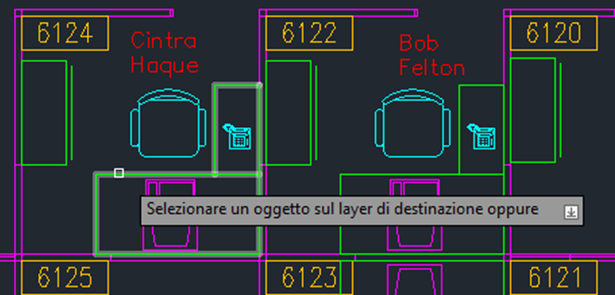


Annullamento delle modifiche ai layer con precedente layer (comando LAYERP)
Il precedente layer (comando LAYERP) è simile ad un comando Annulla per soli layer. Annulla l'ultima modifica o l'ultimo gruppo di modifiche apportate utilizzando il controllo Elenco layer, Gestore proprietà layer o il comando -LAYER.
Proviamo un semplice esempio. Si supponga di voler cancellare gli oggetti non di arredo all'interno della postazione 6124.
Si bloccherà temporaneamente il layer per i pannelli delle postazioni e si congelerà il layer di arredo in modo da poter cancellare gli oggetti desiderati, quindi annullare le azioni dei layer.
- In Gestore proprietà layer, elenco Layer, bloccare il layer PANELS_2011 e congelare il layer FURNITURE.
- Utilizzare il comando CANCELLA per rimuovere gli oggetti nella postazione 6124.
- Fare clic su

 . Trova
. Trova
Impostazioni precedenti layer non annulla le seguenti modifiche:
- Layer rinominati: se un layer viene rinominato e quindi vengono modificate le proprietà, Impostazioni precedenti layer ripristina le proprietà originali ma non il nome.
- Layer eliminati: se un layer viene cancellato o eliminato, non è possibile ripristinarlo mediante Impostazioni precedenti layer.
- Layer aggiunti: se ad un disegno viene aggiunto un nuovo layer, non è possibile rimuoverlo mediante Impostazioni precedenti layer.
Ricezione di notifiche di nuovi layer
È possibile fare in modo che il programma invii automaticamente una notifica quando eventuali nuovi layer vengono aggiunti ad un disegno. Nuovi layer potrebbero essere aggiunti durante l'associazione di riferimenti esterni o l'inserimento di blocchi. Se si utilizzano disegni condivisi, nuovi layer potrebbero essere aggiunti da altri collaboratori.
Quando la funzionalità di notifica layer è attivata e viene aggiunto un nuovo layer, viene visualizzata una bolla informativa o una finestra di dialogo al termine di operazioni specifiche che interessano file, stati dei layer o stampa. Anche sulla barra di stato viene visualizzata un'icona che indica la presenza di nuovi layer.
Proviamo a impostare una notifica automatica per i nuovi layer.
- Fare clic su

 . Trova
. Trova
- In Gestore proprietà layer, fare clic su Impostazioni nell'angolo superiore destro.
- Nella finestra di dialogo Impostazioni layer, accertarsi che sia selezionata la casella Notifica nuovo layer e selezionare Valuta nuovi layer aggiunti al disegno.
- Selezionare Notifica la presenza di nuovi layer, quindi scegliere una o più opzioni di notifica:
- Apri
- Collega/Ricarica xrif
- Ripristina stato layer
- Salva
- Inserisci
- Stampa


Ogni opzione indica quando verrà visualizzata la notifica. Pertanto, se è selezionata l'opzione Apri e se è presente un nuovo layer, viene visualizzata una notifica all'apertura del disegno. Se si seleziona Salva ed esiste un nuovo layer, viene visualizzata una notifica ad ogni salvataggio.
Riepilogo
L'utilizzo dei layer è parte integrante dell'utilizzo dei disegni. Si spera che questi comandi e suggerimenti aiutino a lavorare in modo più rapido ed efficiente.
Hai provato? - Articoli correlati
- Hai provato? Correzione dei layer: sono fornite informazioni sugli strumenti che consentono di correggere i layer utilizzati e inutilizzati nei disegni.
- Hai provato? Stati layer: si possono salvare le impostazioni dei layer correnti come stato layer che è possibile ripristinare in un secondo momento oppure importare in altri disegni.
- Hai provato? Creazione e applicazione di un filtro layer: sono fornite informazioni su come ridurre il numero di layer visualizzati in Gestore proprietà layer.
- Hai provato? Corrispondenza con proprietà: sono fornite informazioni su come copiare le proprietà da un oggetto all'altro, anche tra disegni, e su come controllare quali proprietà copiare.
Comandi per l'utilizzo di layer
Di seguito è riportato un elenco dei comandi evidenziati in questo articolo.
| Comando | Descrizione |
|---|---|
| LAYCOR | Cambia le proprietà del layer degli oggetti selezionati nel layer corrente. |
| MODLAYMULT | Modifica il layer dell’oggetto selezionato in modo che corrisponda al layer di destinazione. |
| RENDILAYCORR | Imposta il layer dell'oggetto selezionato come layer corrente. |
| LAYERP | Annulla l'ultima modifica o l'ultimo gruppo di modifiche apportate alle impostazioni dei layer. |
| COPIASULAY | Copia uno o più oggetti su un altro layer. |